Bagaimana Menguruskan Foto iPhone anda dengan Album
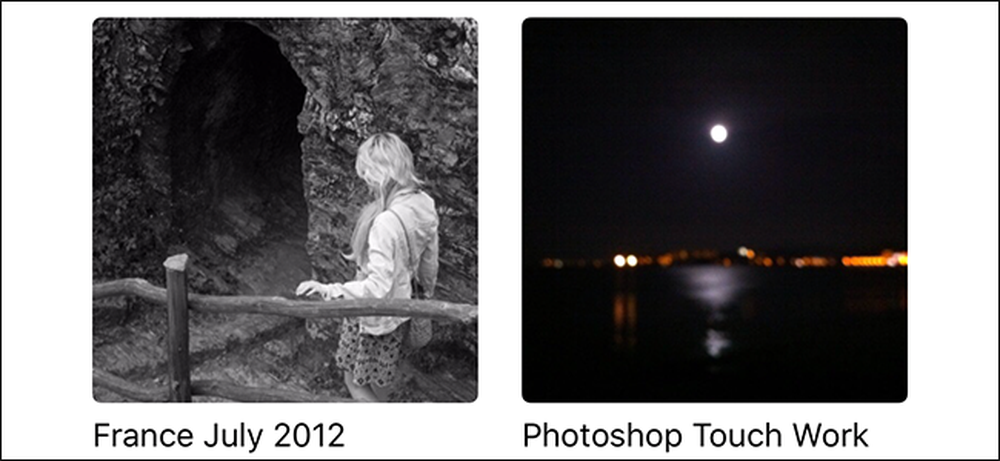
Dari masa ke masa, Roll Camera iPhone anda mungkin telah diisi, menjadikannya lebih sukar untuk mencari imej. Anda boleh menyelesaikan masalah ini dengan menganjurkan foto kegemaran anda ke dalam album. Inilah cara untuk melakukannya.
Membuat Album dan Menambah Foto
Tab "Album" dalam apl Foto iOS mempunyai semua album anda. iOS mencipta beberapa album untuk anda secara automatik-album Selfies dan Slo-Mo, sebagai contoh. Sesetengah apl, seperti WhatsApp atau Instagram, juga membuat album mereka sendiri untuk foto yang anda ambil menggunakan apl itu.
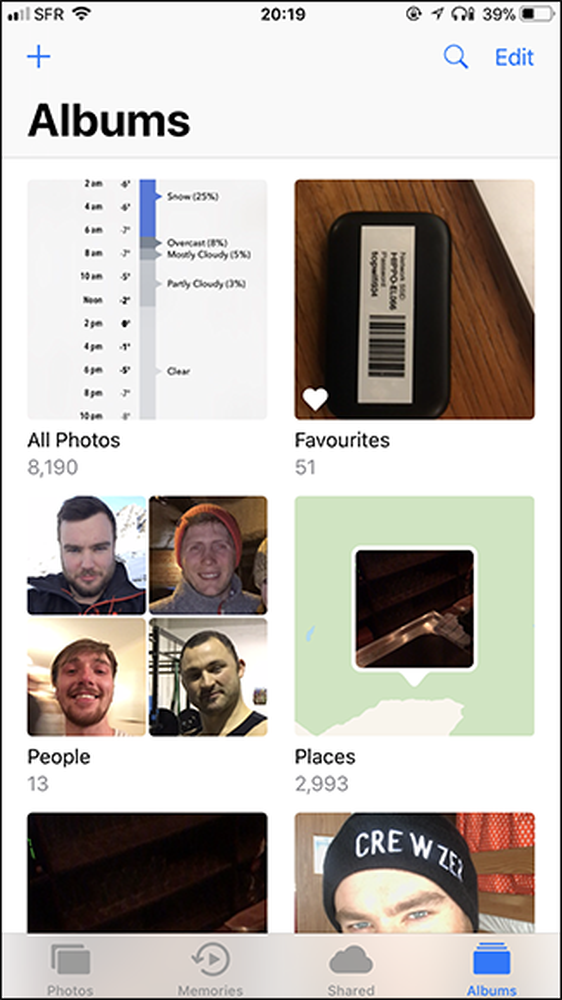

Untuk membuat album baharu dari tab "Album", ketik ikon + di sudut kiri atas. Berikan nama baru album, dan kemudian ketik butang "Simpan".
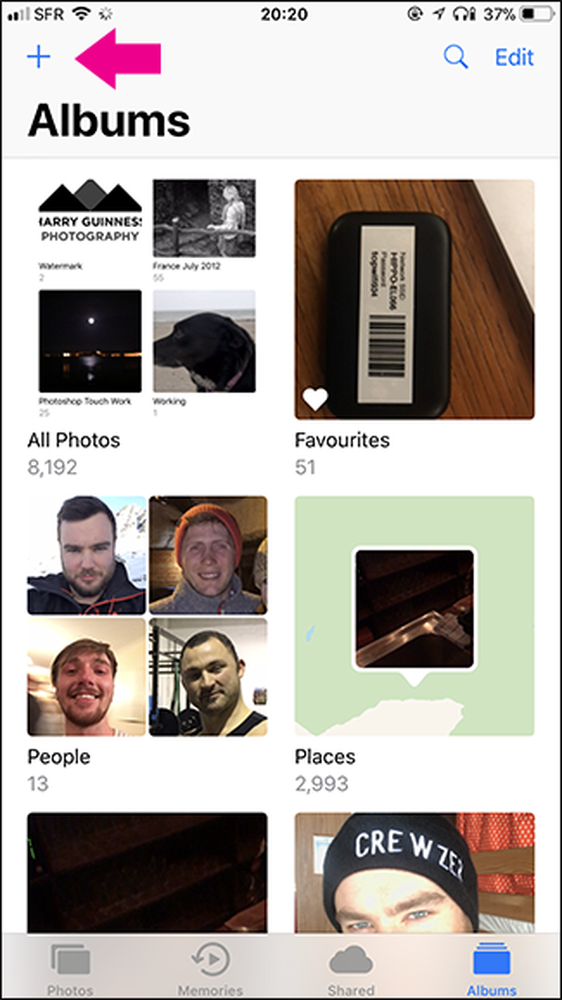

Seterusnya, pilih foto yang anda mahu tambah pada album, dan kemudian ketik butang "Selesai".

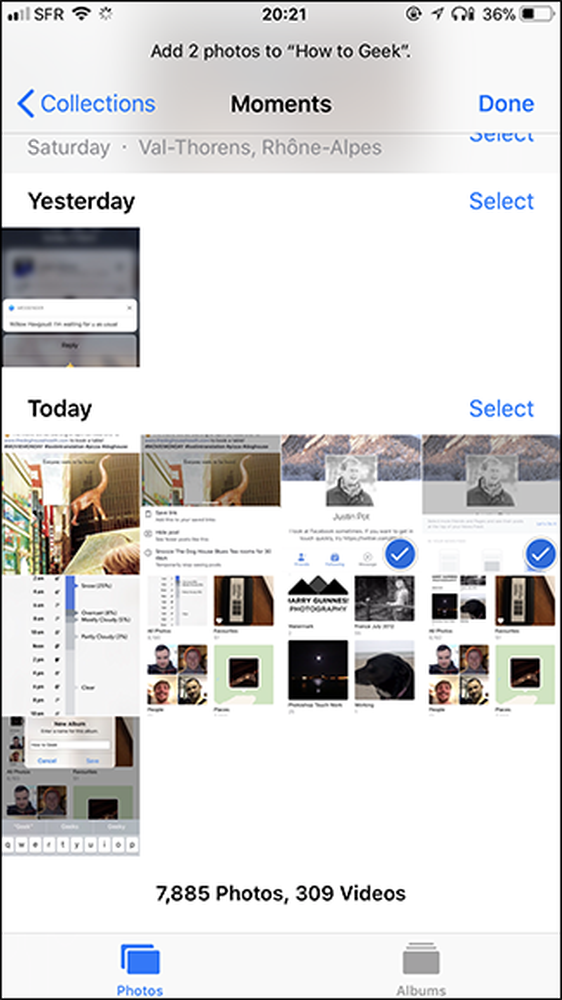
Ini mencipta album baru dan menambah foto kepadanya.
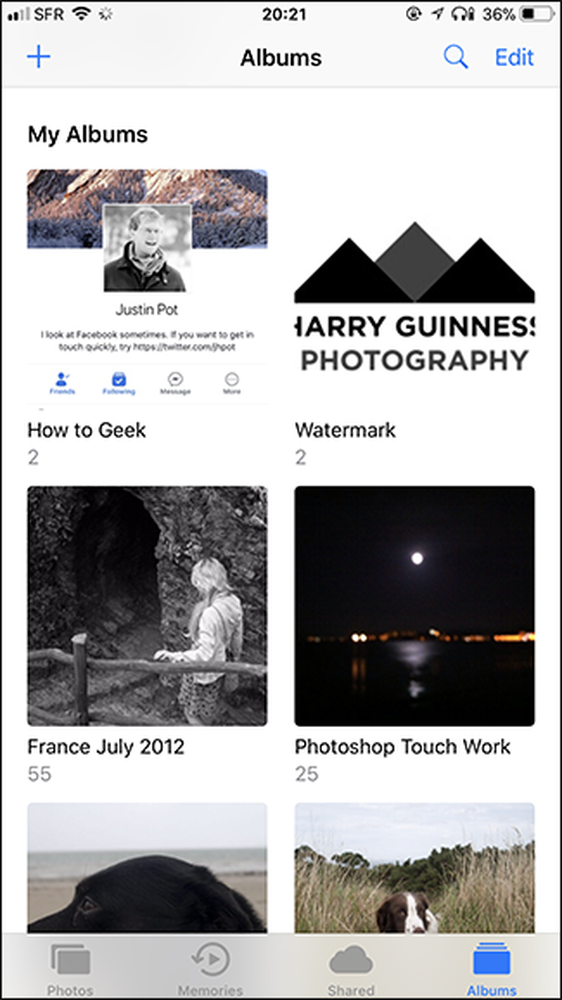
Anda juga boleh menambah foto ke mana-mana album sedia ada terus dari Roll Camera. Ketuk "Pilih" di penjuru kanan sebelah atas, dan kemudian pilih foto yang anda mahu tambah pada album.

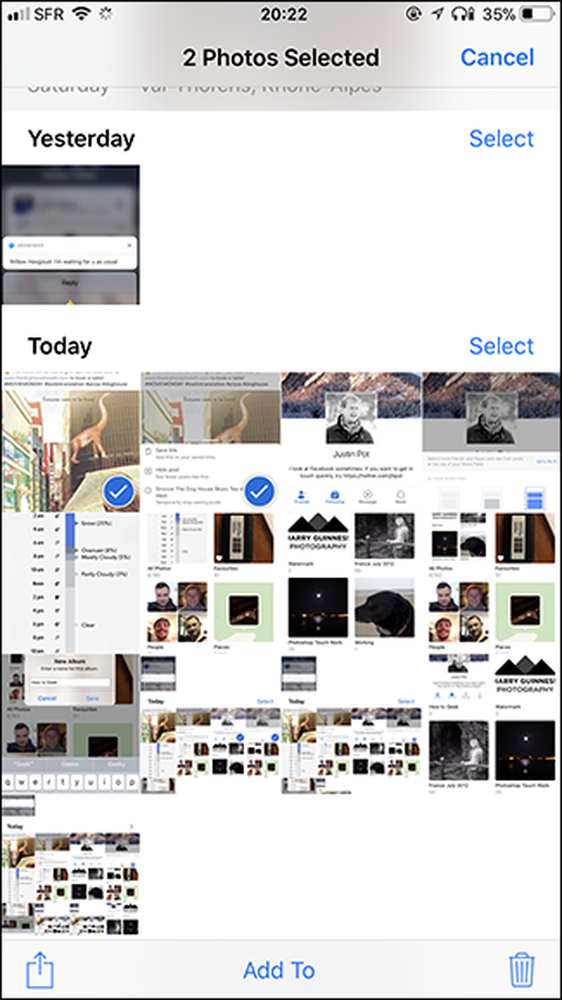
Ketik butang "Tambah Ke" di bahagian bawah, dan kemudian pilih album yang anda hendak tambahkan.

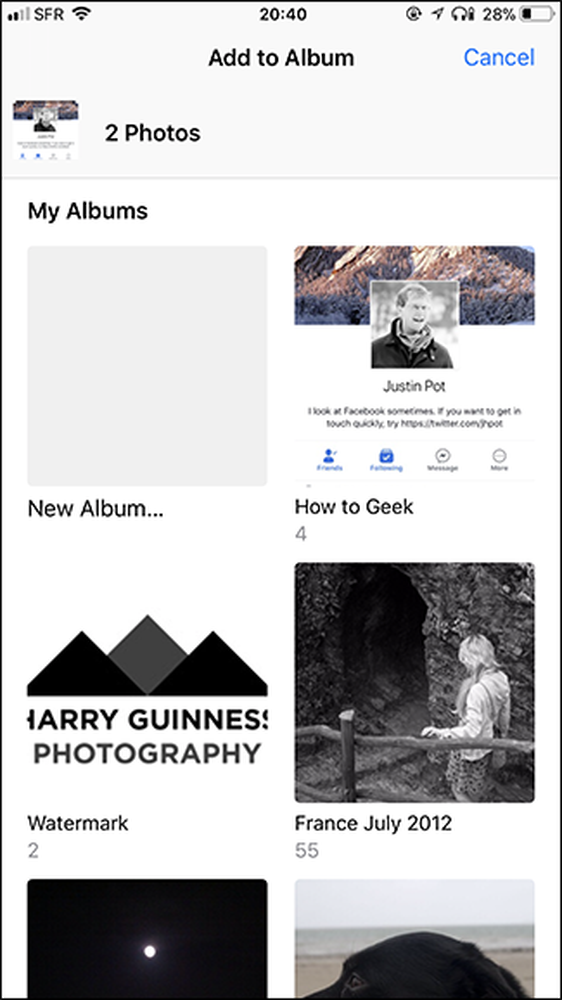
Memadam Foto dan Album
Untuk memadamkan album foto, pergi ke tab "Album", ketik pilihan "Edit", dan kemudian ketik ikon merah di kiri atas album yang anda mahu padamkan.
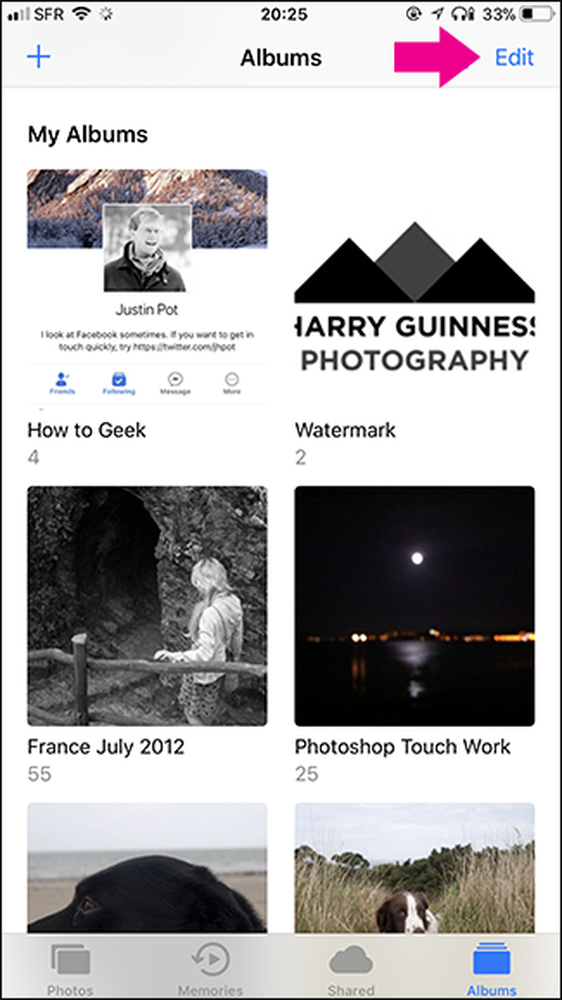

Seterusnya, ketik "Padam Album" untuk mengalihnya. Ini tidak tidak padamkan sebarang foto dalam album. Foto-foto itu tidak akan dikumpulkan dalam album itu lagi.
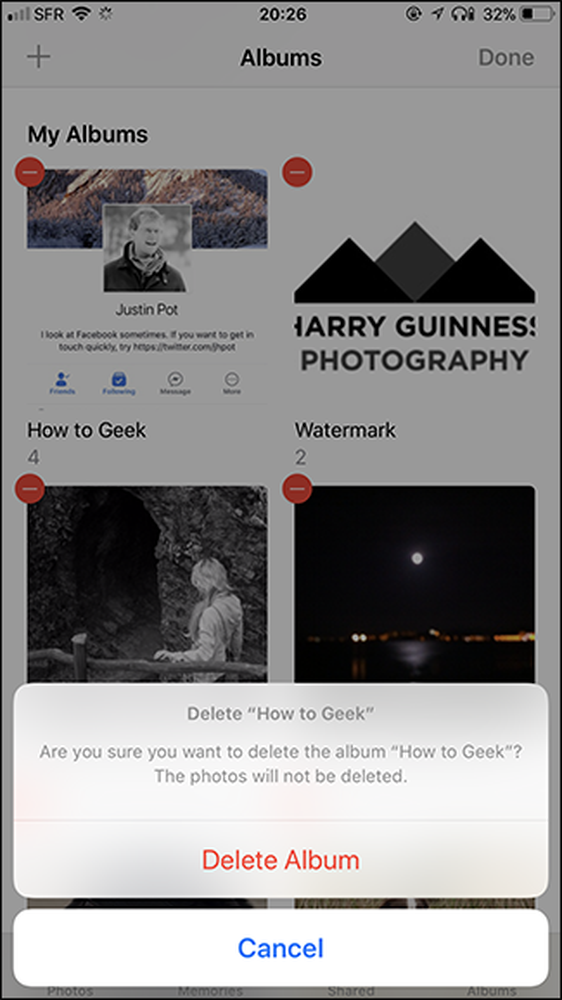
Untuk memadam foto individu sebaliknya, buka album, ketik pilihan "Pilih", dan kemudian ketik foto yang ingin anda padamkan.
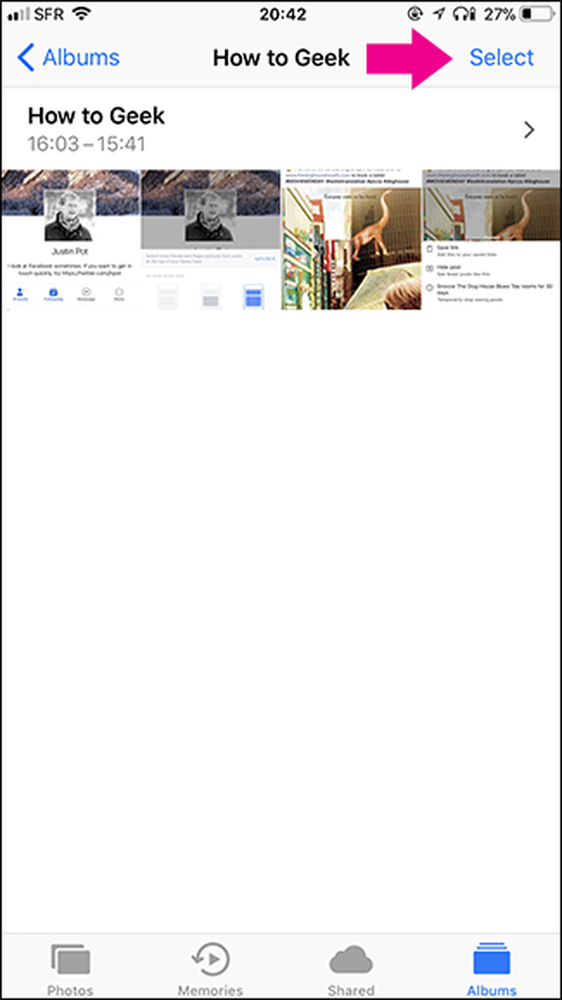
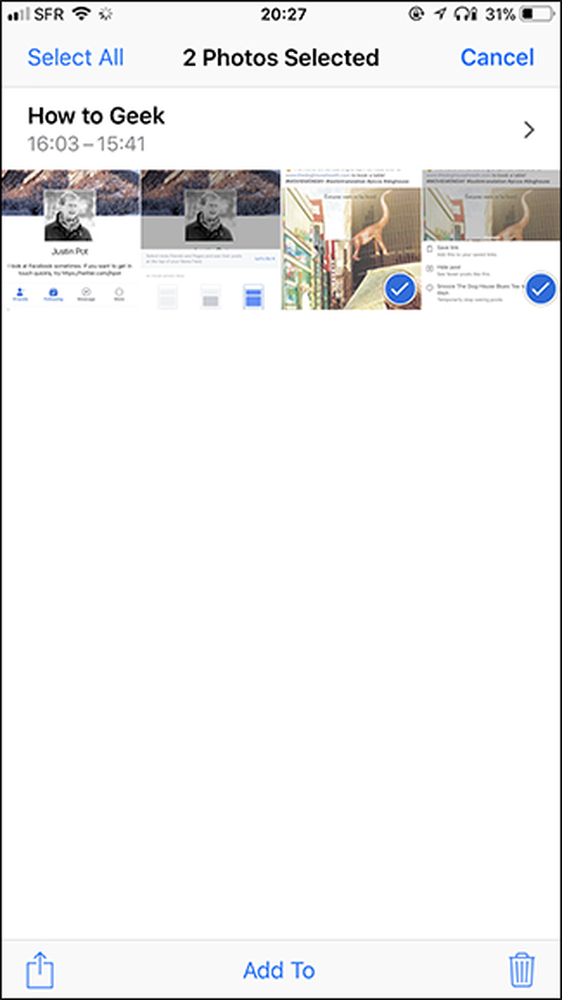
Ketik ikon tempat sampah di sudut bawah dan anda akan dibentangkan dengan dua pilihan: "Alih keluar dari Album" dan "Padam." Pilih salah satu yang anda mahu.
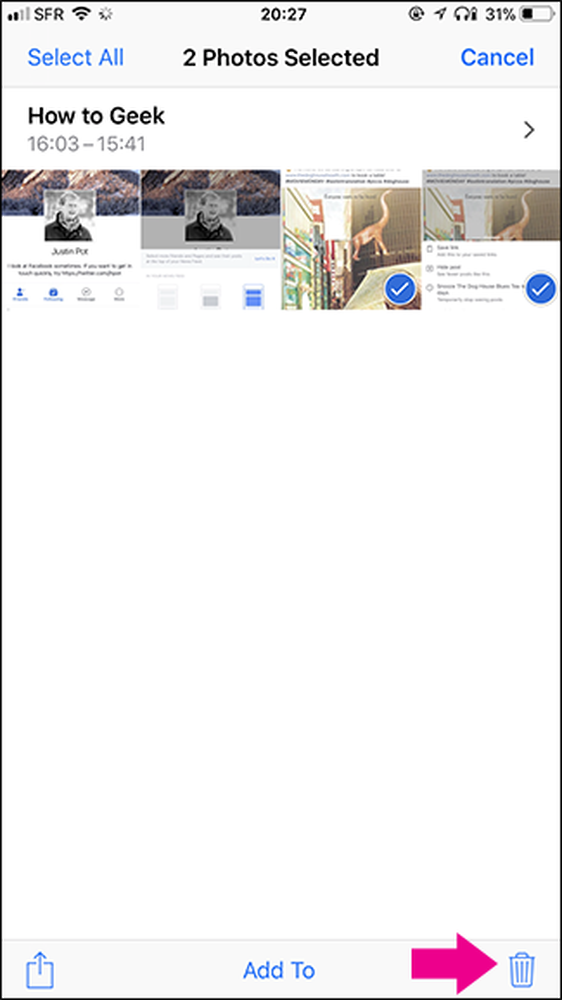
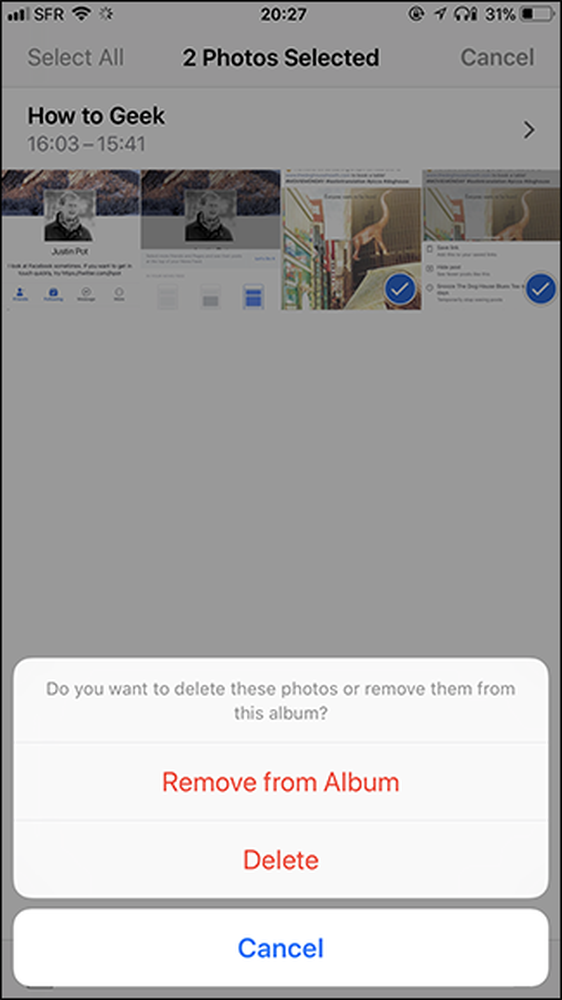
Apa Yang Boleh Anda Lakukan Dengan Album Foto
Sekarang bahawa anda mempunyai foto anda dengan baik dikumpulkan ke dalam album, anda boleh berbuat lebih banyak dengannya. Anda boleh menghidupkannya menjadi "Kenangan" untuk menjadikannya lebih mudah untuk menonjol atau bahkan membuat Album iCloud yang dikongsi bersama rakan atau keluarga anda.




